Hoe u wazige tekst op websites kunt bekijken
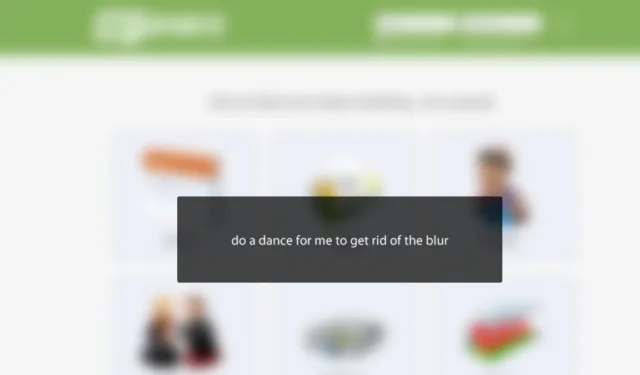
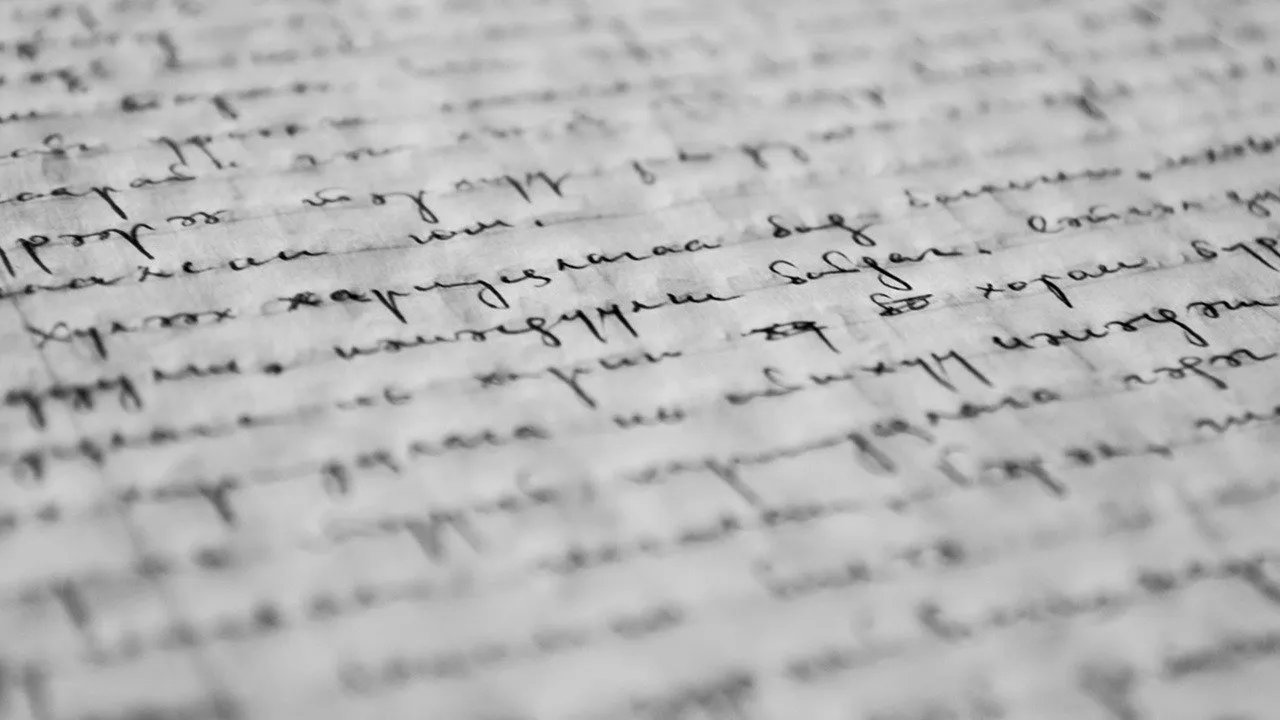
Tekstvervaging op websites is een gangbare praktijk die onlinepublicaties gebruiken om hun inhoud exclusief voor abonnees te houden. Hoewel niet alle websites kosten in rekening brengen om tekst onscherp te maken, vereisen ze bijna allemaal dat u persoonlijke informatie deelt om toegang te krijgen.
Tekst op een website onscherp maken
Als je wat meer voorbeeldinhoud nodig hebt voordat je je aanmeldt of een betaald abonnement afsluit, kan het handig zijn om te weten hoe je een voorbeeld van verborgen tekst kunt bekijken.
In de meeste gevallen moet u zich aanmelden met een gratis account op de website om tekst onscherp te maken. Als u uw e-mailadres niet wilt gebruiken om een account aan te maken, raden wij u aan een wegwerp-e-mailadres of een dienst zoals BugMeNot te gebruiken . Als de optie niet beschikbaar is of als u zich niet wilt aanmelden, kunt u experimenteren met een van de onderstaande methoden.
Houd er rekening mee dat de onderstaande methoden niet gegarandeerd op alle websites werken. Ze mogen ook alleen worden gebruikt om te beoordelen of een lidmaatschap of abonnement noodzakelijk is. Wij tolereren niet dat er een betaalmuur wordt omzeild die de journalistiek ondersteunt.
1. Gebruik Google Translate als proxy om verborgen tekst te bekijken
Google Translate is een bruikbaar hulpmiddel om tekst op een webpagina onscherp te maken. Gebruik het om de volledige en vertaalde versie van een webpagina met wazige inhoud te bekijken.
Open de webpagina met de tekst die u onscherp wilt maken en kopieer de pagina-URL.
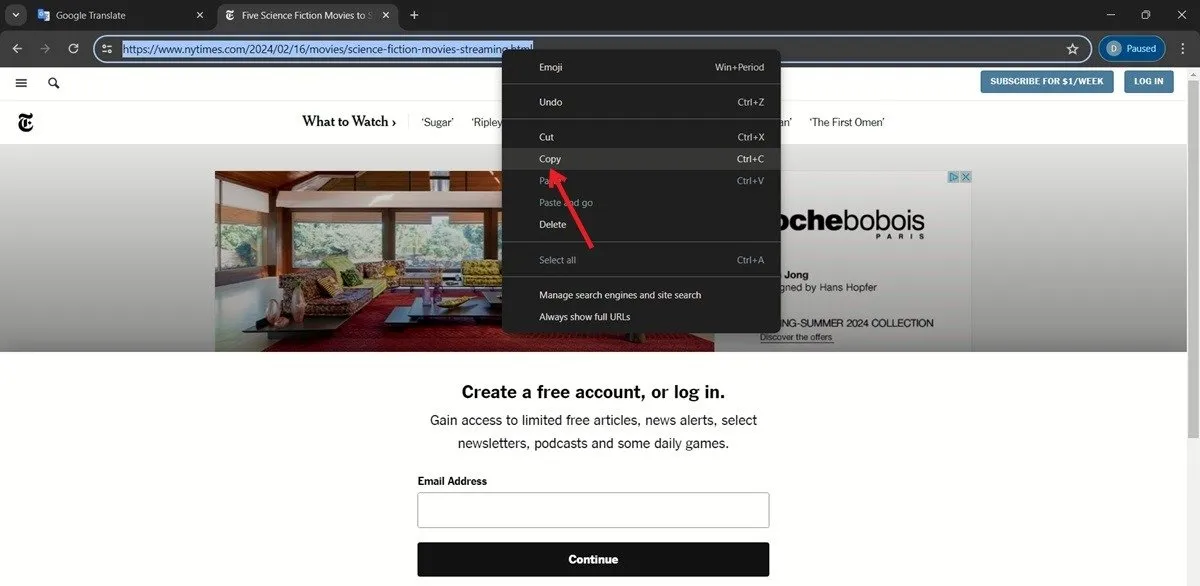
Ga naar Google Translate en plak de URL in het vak aan de linkerkant.
Klik op de URL in het vak aan de rechterkant. Als u de voorkeur geeft aan een andere taal dan Engels, kiest u er een en klikt u vervolgens op de vernieuwde URL.
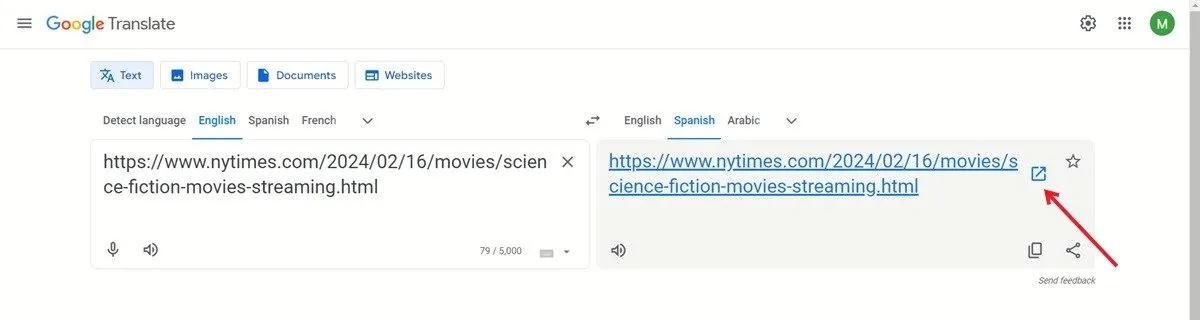
U wordt doorgestuurd naar een nieuw tabblad met een onscherpe versie van de webpagina. U kunt deze methode ook proberen terwijl u uw smartphone gebruikt, als de Google Translate-app is geïnstalleerd.
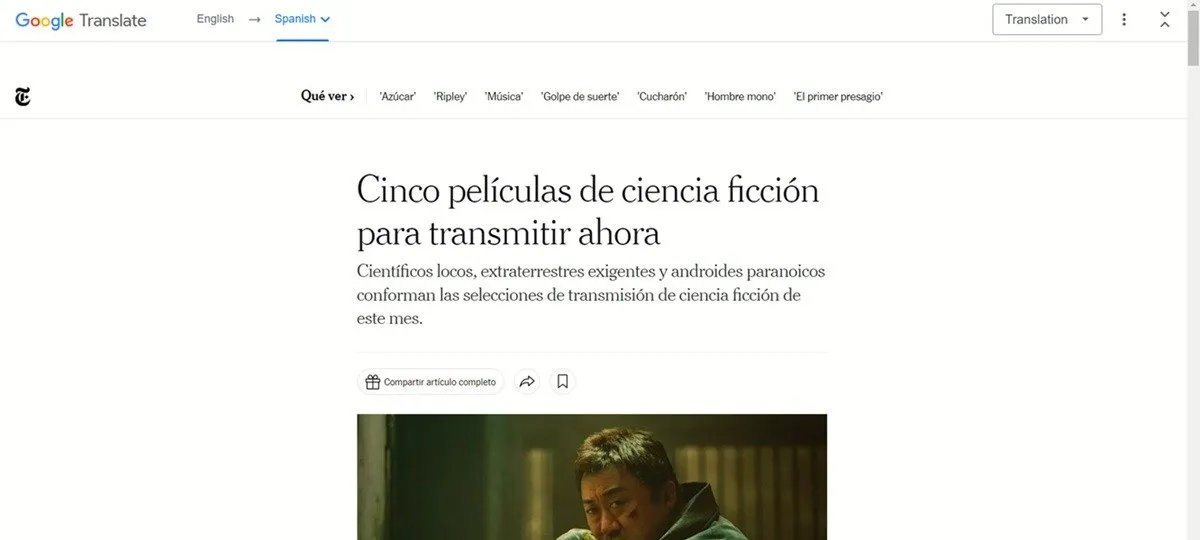
Als deze methode niet voor u werkt, gaat u verder met de volgende oplossing.
2. Bekijk een momentopname op internetarchief
De Wayback Machine van Internet Archive is een gratis tool waarmee iedereen versies van webpagina’s kan opslaan en opzoeken. De tool doorzoekt ook het internet en archiveert in de cache opgeslagen pagina’s. U kunt het gebruiken om opgeslagen versies van een beperkt artikel op te zoeken, indien beschikbaar.
Kopieer de URL van de betreffende webpagina.
Ga naar het internetarchief en plak de URL in de Wayback Machine-zoekbalk om te controleren of de pagina is gearchiveerd.
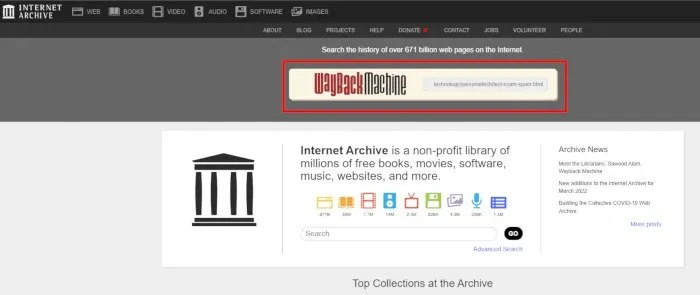
Selecteer de paginaversie die u wilt bekijken. Voor de nieuwste inhoud kiest u de nieuwste gearchiveerde versie op basis van datum en tijd. Beschikbare gearchiveerde versies worden gemarkeerd door blauwe cirkels op de kalender.
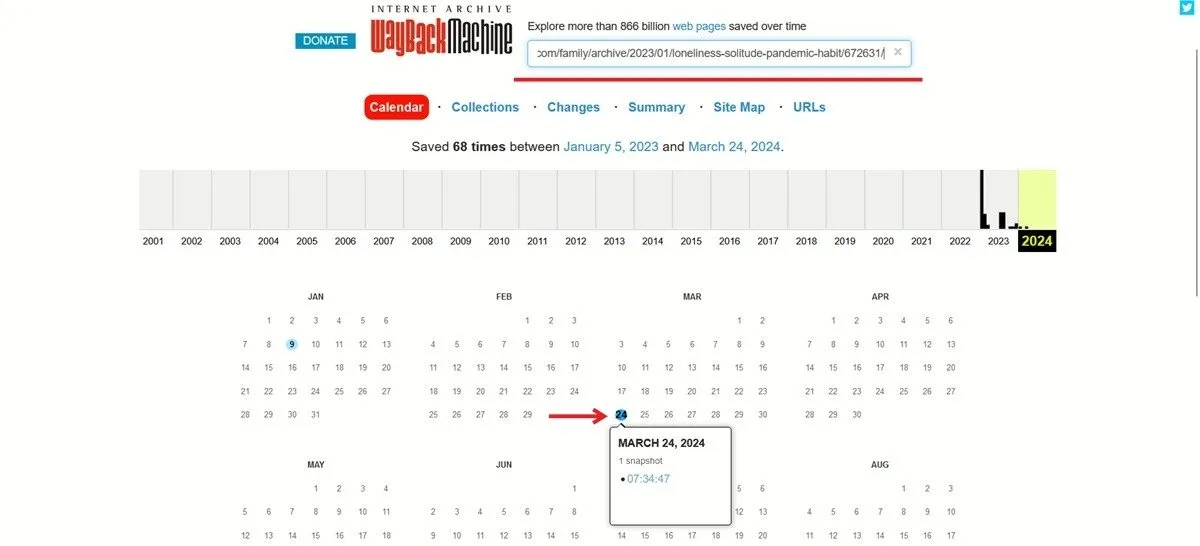
De gearchiveerde versie die u hebt geselecteerd, toont de wazige inhoud.
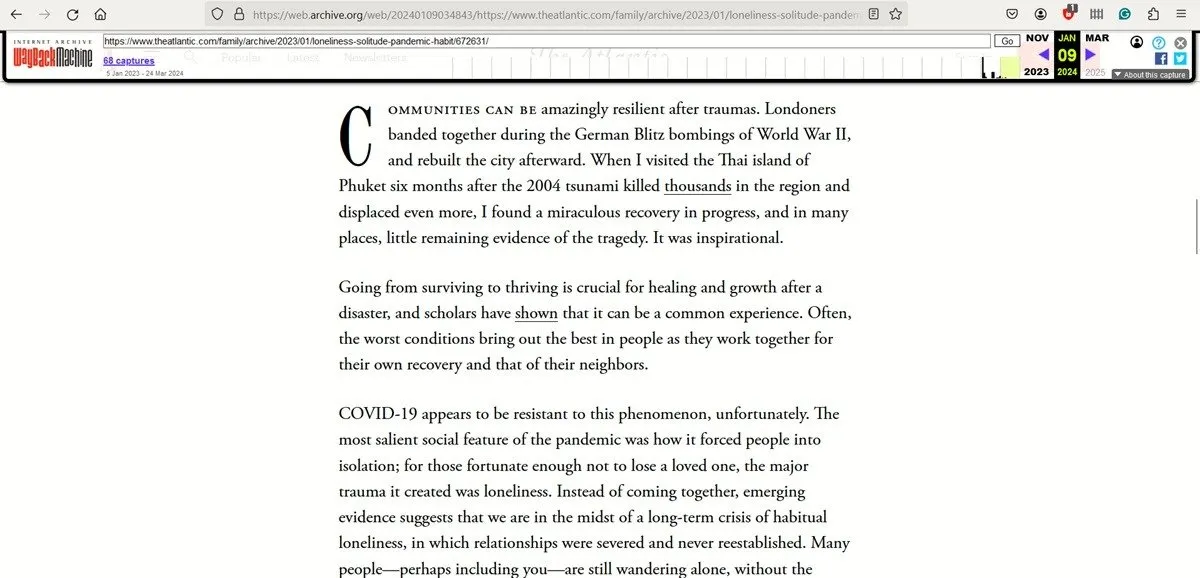
3. Open de pagina vanuit Google Zoeken
Hoewel op sommige websites abonnees premiuminhoud kunnen bekijken, kunnen niet-betalende bezoekers de volledige inhoud bekijken van de link waarop ze hebben geklikt in de zoekresultaten van Google om zo meer verkeer te genereren. Als u deze methode echter gebruikt, mag u alleen de inhoud bekijken van de pagina-URL waarop u hebt geklikt, en wanneer u dieper de website ingaat, stuit u op een betaalmuur.
Kopieer de titel van de pagina met de onscherpe tekst die u wilt bekijken en plak deze in Google Zoeken. Beweeg de muis over het tabblad van de pagina en u ziet de paginatitel. Als u de paginatitel niet kunt markeren en kopiëren, typt u deze handmatig.
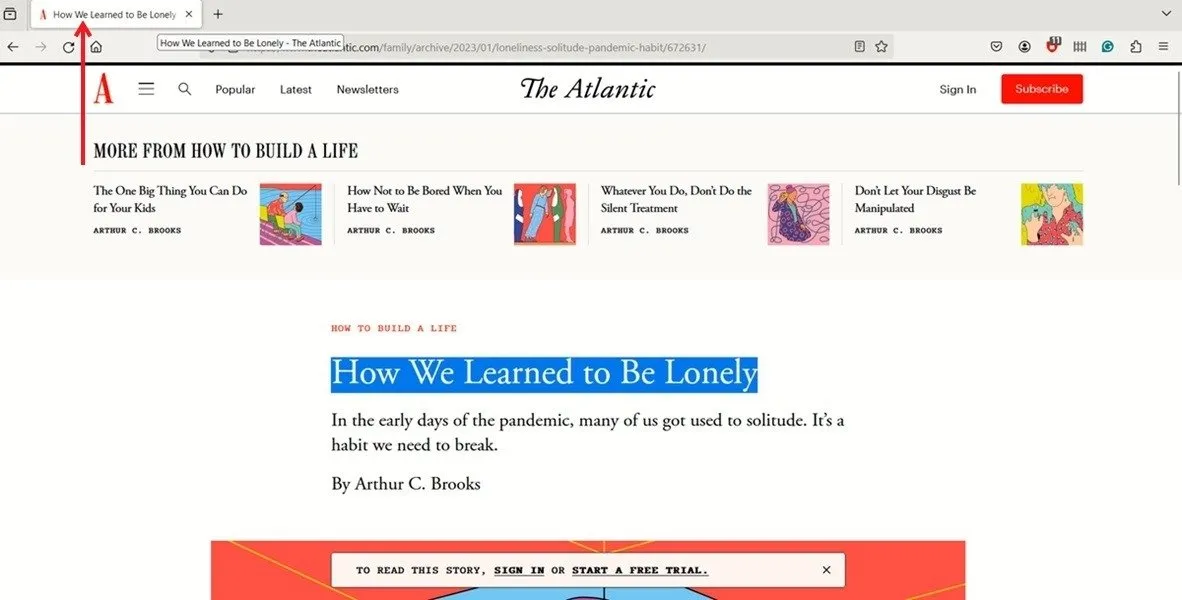
Voor nauwkeurigere zoekresultaten typt u de websitenaam aan het einde of begin van uw zoekopdracht.

Klik op het resultaat met dezelfde pagina-URL als de pagina die u wilt onscherp maken.
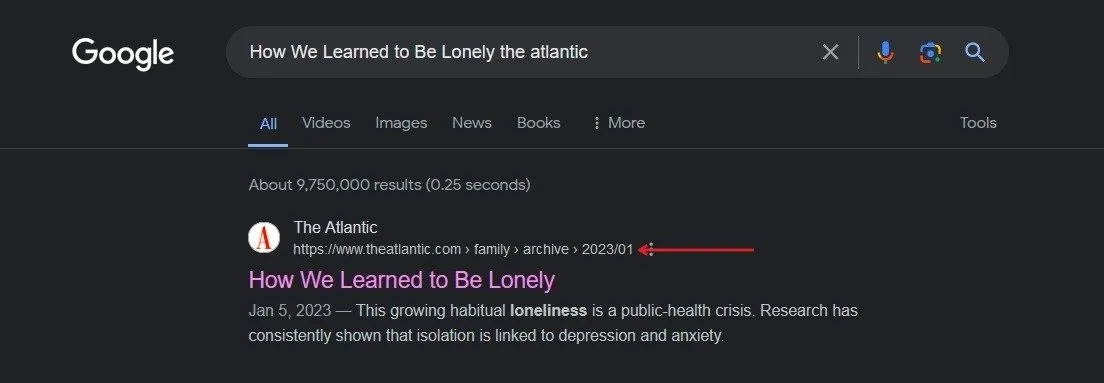
De hele pagina zou nu beschikbaar moeten zijn om te bekijken. Deze methode werkt op zowel pc’s als mobiele apparaten.
4. Bekijk wazige inhoud met Inspect Element
De tool Inspect of Inspect Element is beschikbaar in alle desktopwebbrowsers. Met deze optie kunt u de broncode, HTML-, CSS-, JavaScript- en mediabestanden van een website bekijken en bewerken. Elke wijziging die u aanbrengt, is in realtime zichtbaar op de pagina die u ‘inspecteert’. Met deze functie kunt u op sommige websites ook tekst onscherp maken.
Klik met de rechtermuisknop op de pagina die u wilt onscherp maken en selecteer Inspecteren of Element inspecteren. Het gedeelte Inspecteren zou rechts of onderaan uw browservenster moeten verschijnen.
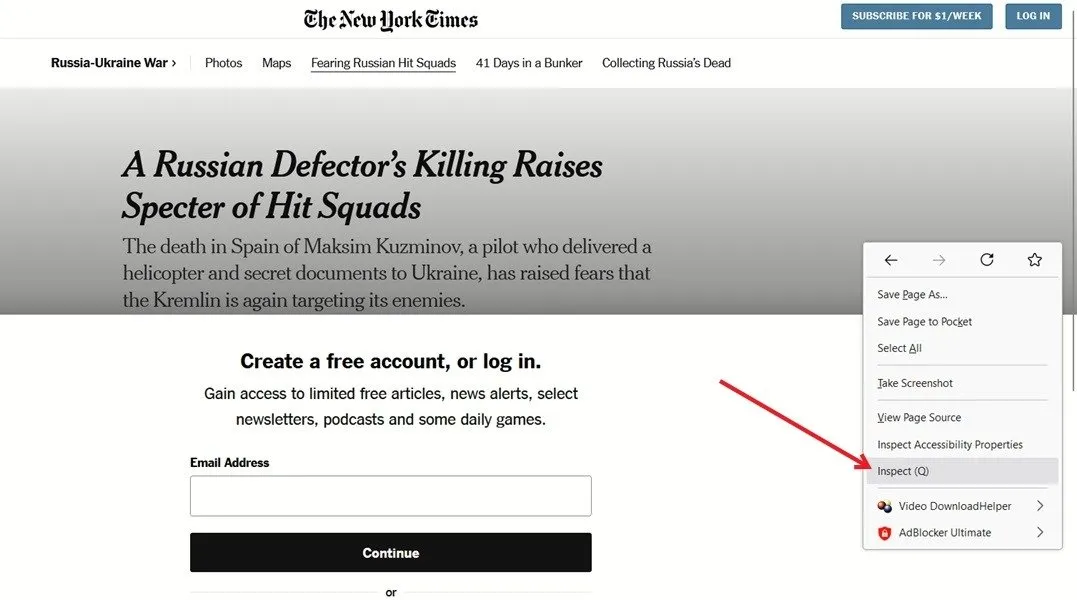
Om de vervelende pop-up onderaan te verwijderen waarin u wordt gevraagd uw e-mailadres in te voeren, gebruikt u de zoekfunctie van Inspect en zoekt u naar gateaway-content. Klik op display: flexin de eigenschappen van het blok onder aan het scherm en wijzig deze van flexin none.
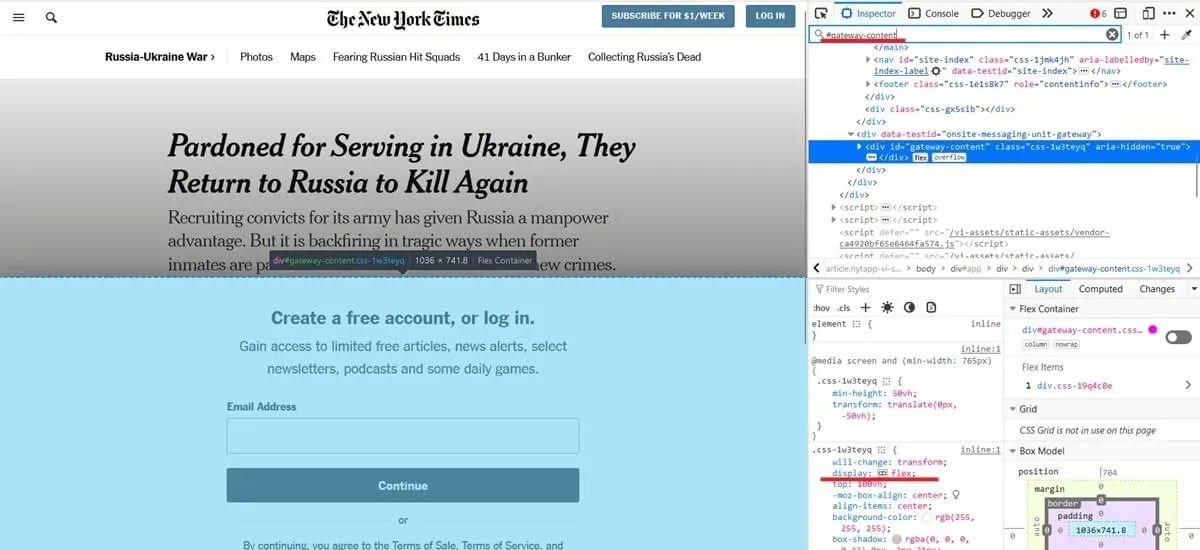
Scroll naar boven, klik op een element dat bevat gateway-containeren controleer het eigenschappenvenster hieronder. Klik op het tekstvak met overflow: hiddenen wijzig het van hiddenin scroll.
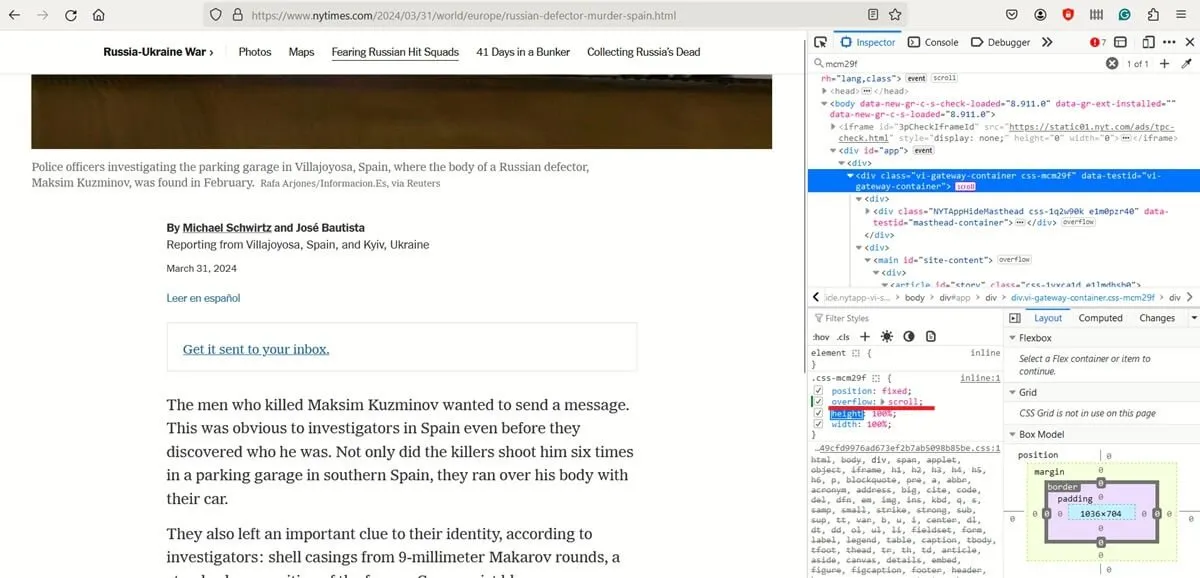
Blader probleemloos door het artikel.
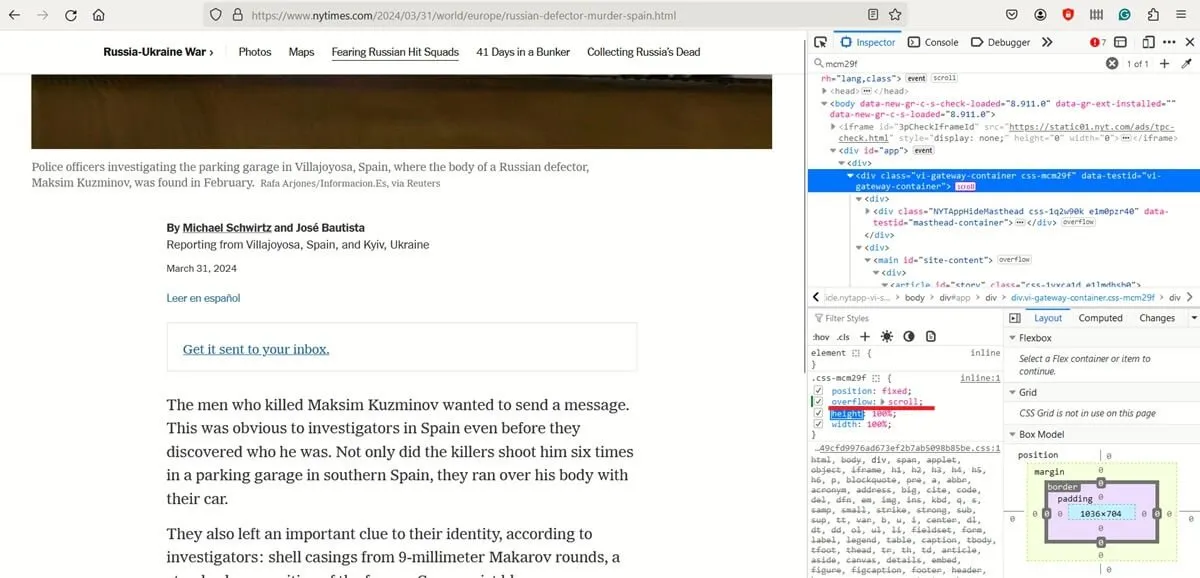
Houd er rekening mee dat de naam van het blokkeringselement van de pagina van website tot website kan verschillen, en dat het stijlkenmerk niet altijd wordt weergegeven als overflow. Je zult wat vallen en opstaan nodig hebben om de relevante stukjes code te vinden die je moet wijzigen of verwijderen. Als u een fout maakt, vernieuw dan de pagina om opnieuw te beginnen. Je zult eindelijk de pixels laten verdwijnen.
5. Schakel over naar de Lezermodus
De meeste moderne browsers bieden een ‘lezer’-modus die rommel op webpagina’s, zoals advertenties en andere afleidingen, verwijdert. In deze modus kunt u op sommige websites wazige inhoud of inhoud met een betaalmuur bekijken. Het is optioneel in bepaalde browsers, dus het kan zijn dat je het eerst moet inschakelen via Instellingen. Interessant is dat je deze modus soms kunt gebruiken om wazige tekst op websites te bekijken.
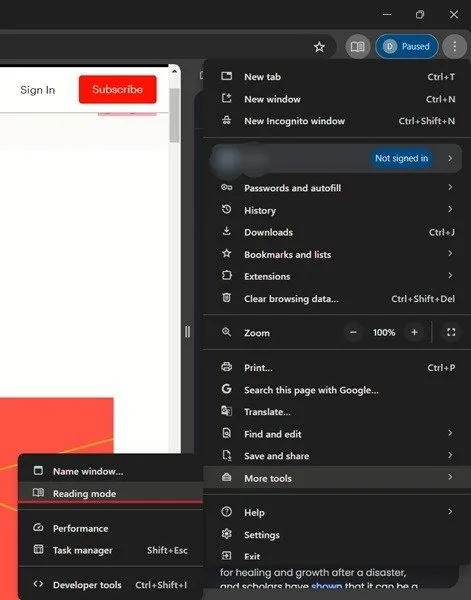
Controleer met de lezer aan de rechterkant van het display of u de inhoud volledig kunt bekijken.
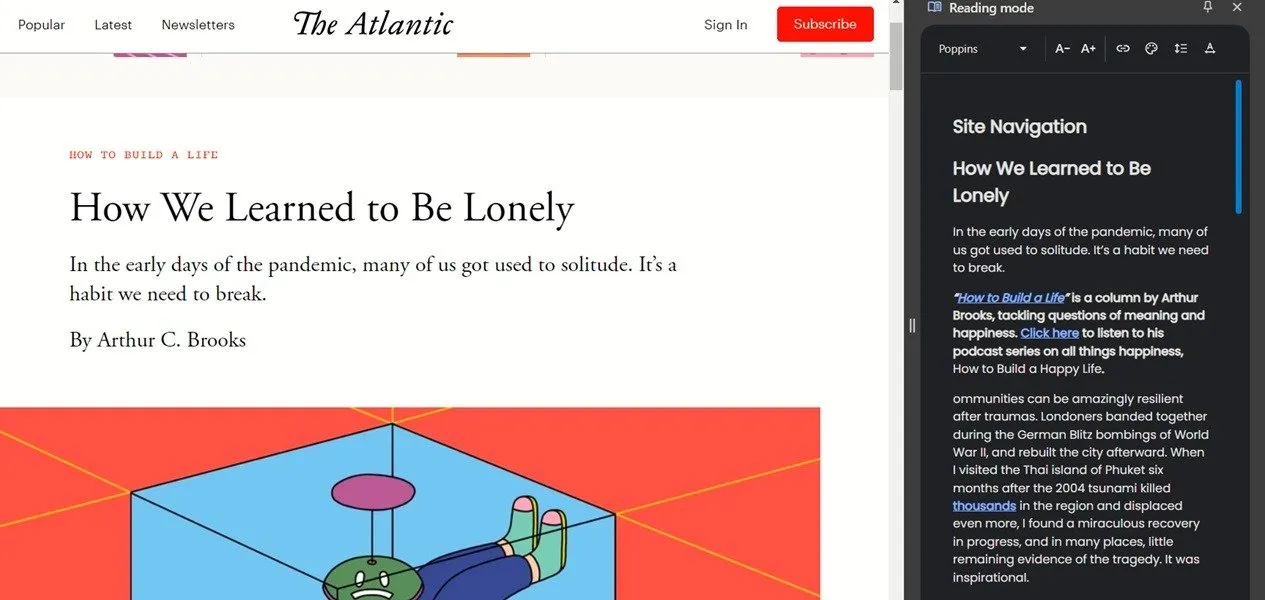
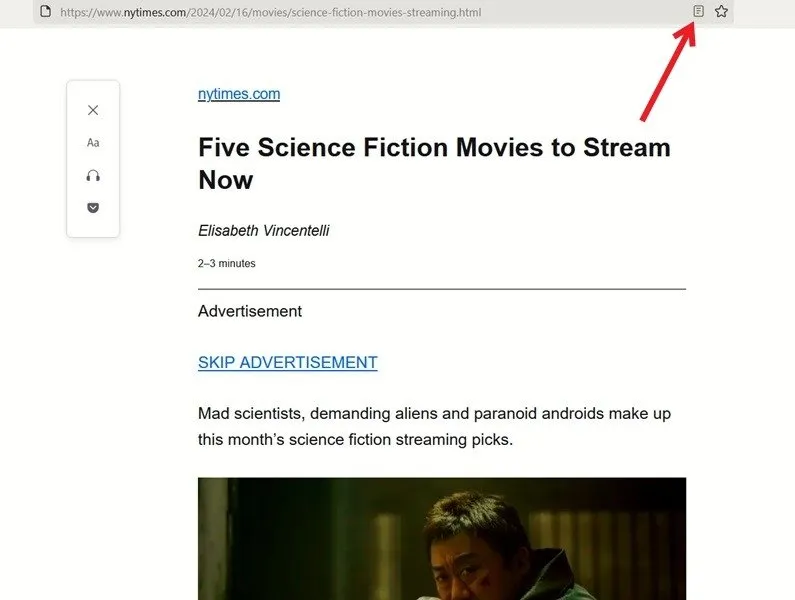
Als u wilt profiteren van de leesmodus op Android terwijl u Chrome gebruikt, moet u de leesmodus downloaden van de Google Play Store.
6. Schakel JavaScript uit
Een andere methode die u misschien wilt proberen om tekst snel onscherp te maken, is het uitschakelen van JavaScript in Chrome.
Ga naar Privacy en beveiliging -> Site-instellingen .
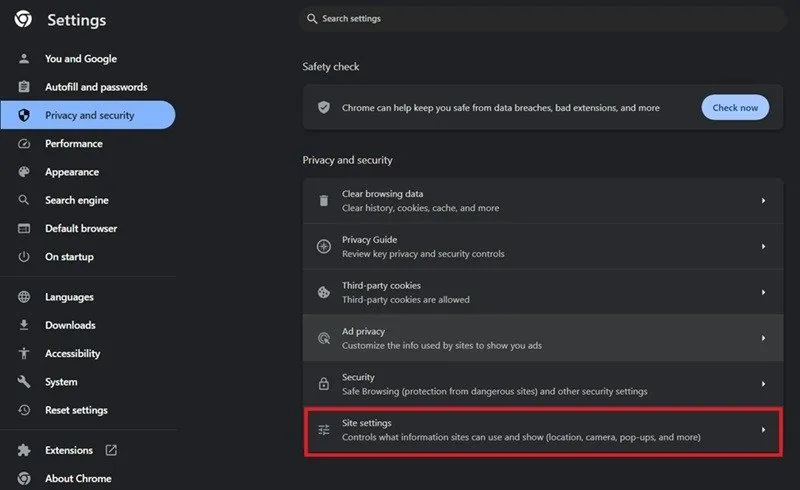
Scrol omlaag naar het gedeelte Inhoud en klik op JavaScript .
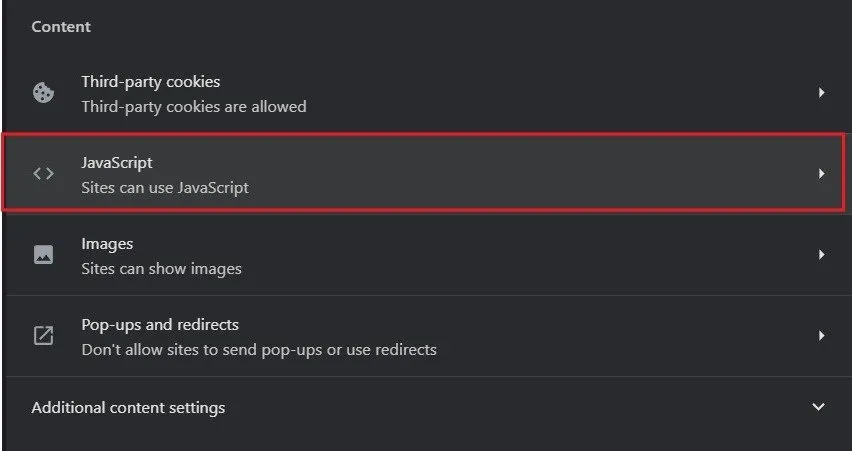
Selecteer Niet toestaan dat sites JavaScript gebruiken .
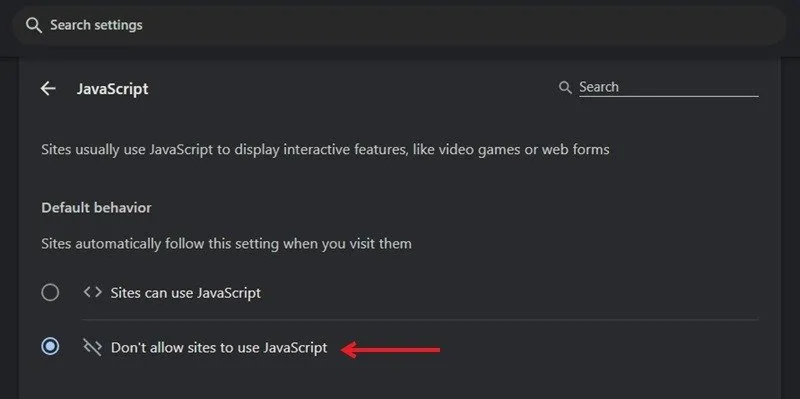
Laad de pagina opnieuw in een nieuw tabblad om de tekst zichtbaar te maken.
Ga op Android naar Instellingen -> Site-instellingen -> JavaScript en schakel het vanaf daar uit.
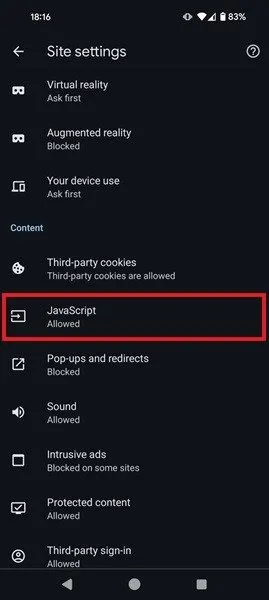
7. Doe alsof je van Facebook komt
Op sommige websites kunnen gebruikers die van Facebook komen hun artikelen volledig lezen zonder dat de tekst onscherp wordt. Je hebt een Facebook-account nodig om deze truc uit te proberen. Gebruik https://facebook.com/l.php?u=aan het einde en kopieer en plak de beperkte URL.
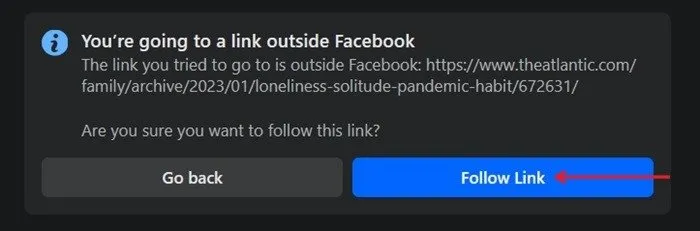
Klik op de knop Volg link om door te gaan naar de betreffende website. Er wordt een nieuw tabblad geopend met uw pagina met onscherpe tekst.
8. Installeer een extensie
Als u liever een extensie gebruikt om sitebeperkingen te omzeilen, is Unpaywall een goede optie , beschikbaar voor Chrome en Firefox. Deze tool is gericht op het ontsluiten van wetenschappelijke artikelen. Als u als gratis gebruiker onderzoekspapers wilt lezen op plaatsen als Nature of PubMed, hoeft u niet verder te zoeken dan Unpaywall.
Installeer de extensie in uw browser en navigeer vervolgens naar de beperkte website in uw browser. Aan de rechterkant zou een groen tabblad moeten verschijnen dat aangeeft dat de inhoud is ontgrendeld. Klik erop om het artikel volledig in een nieuw tabblad te bekijken. Als de extensie de inhoud niet kan ontgrendelen, wordt het tabblad grijs weergegeven.
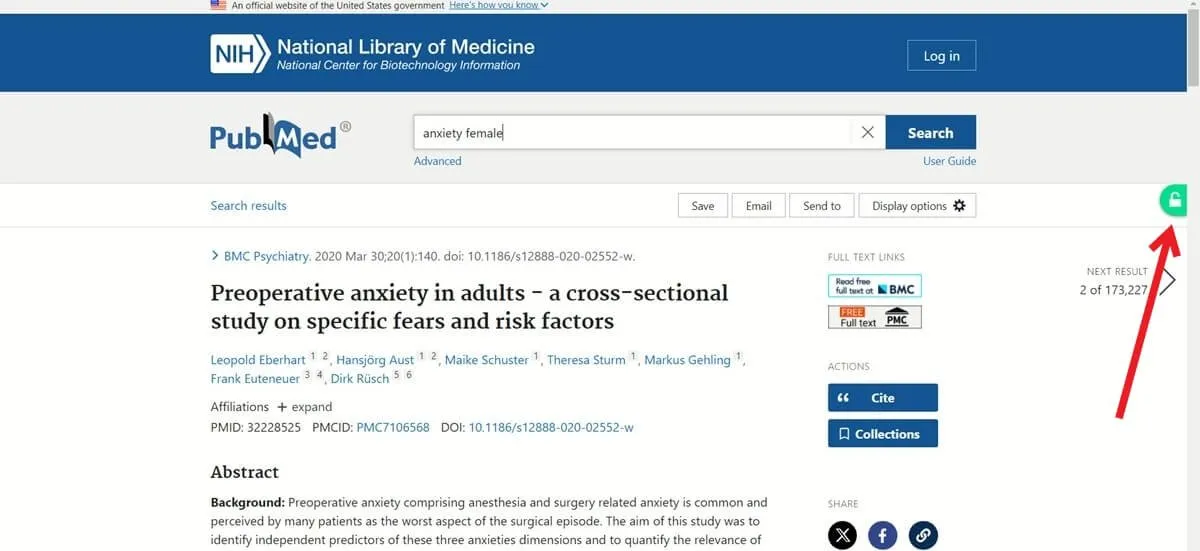
Voor een extensie voor meer algemeen gebruik die andere websites kan ontgrendelen, probeer Bypass Paywall .
Er zijn niet zoveel opties voor extensies op mobiel, maar je kunt de hierboven genoemde installeren in de Kiwi-browser op Android. Op iOS wil je misschien een routine downloaden voor de Shortcuts-app, zoals AntiPaywall , om tekst onscherp te maken.
Veel Gestelde Vragen
Is het legaal om een website onscherp te maken?
Het is niet illegaal om de onscherpte van een website ongedaan te maken als u de bovenstaande methoden gebruikt en niet van plan bent de vervaagde inhoud en afbeeldingstekst voor commerciële doeleinden te gebruiken. De kans op juridische stappen hangt ook af van het land waarin u zich bevindt. U kunt een boete krijgen als u een betaalmuur omzeilt of een DMCA-schendingsmelding ontvangt. Uw IP-adres kan ook op de zwarte lijst staan.
Is het ethisch om tekst op een website onscherp te maken?
Het wordt niet als ethisch beschouwd om inhoud en afbeeldingstekst onscherp te maken waartoe u alleen toegang hebt onder bepaalde voorwaarden, zoals wanneer u zich aanmeldt voor een lidmaatschap of betaalt voor een abonnement.
Kan ik onscherpe tekst omkeren?
Ja. Wanneer u Google Translate, Internet Archive en Google Search gebruikt om tekst onscherp te maken, hoeft u de onscherpe inhoud niet terug te zetten. Sluit gewoon de betreffende pagina. Voor de tool Inspecteren kunt u onscherpe tekst omkeren door de pagina te vernieuwen. Klik in de Lezermodus op het Lezermoduspictogram om de inhoud op de betaalmuur opnieuw te verbergen.
Afbeelding tegoed: Pexels . Alle schermafbeeldingen door Alexandra Arici.



Geef een reactie